エクスプローラーの【状態】って何?
エクスプローラーでファイルやフォルダを確認したとき、青い雲のようなアイコンや緑の〇のアイコンなどが表示されている場合があります。これはフォルダやファイルが保存されている状態を、アイコンの種類によって見分けられるようになっています。
Windows11では、「ドキュメント」フォルダ等にファイルを保存すると、にパソコン本体のファイル容量を抑えるため、インターネット上のOneDriveの「ドキュメント」フォルダに保存されます。(保存先は設定で変更することができますが、多くのパソコンではOneDriveに保存されるよう初期設定されています)
OneDriveに保存される設定になっている場合に、この状態アイコンが表示されます。
このアイコンの違いを知っていると、自分のPCの状態も把握できるのでぜひ覚えておきましょう。
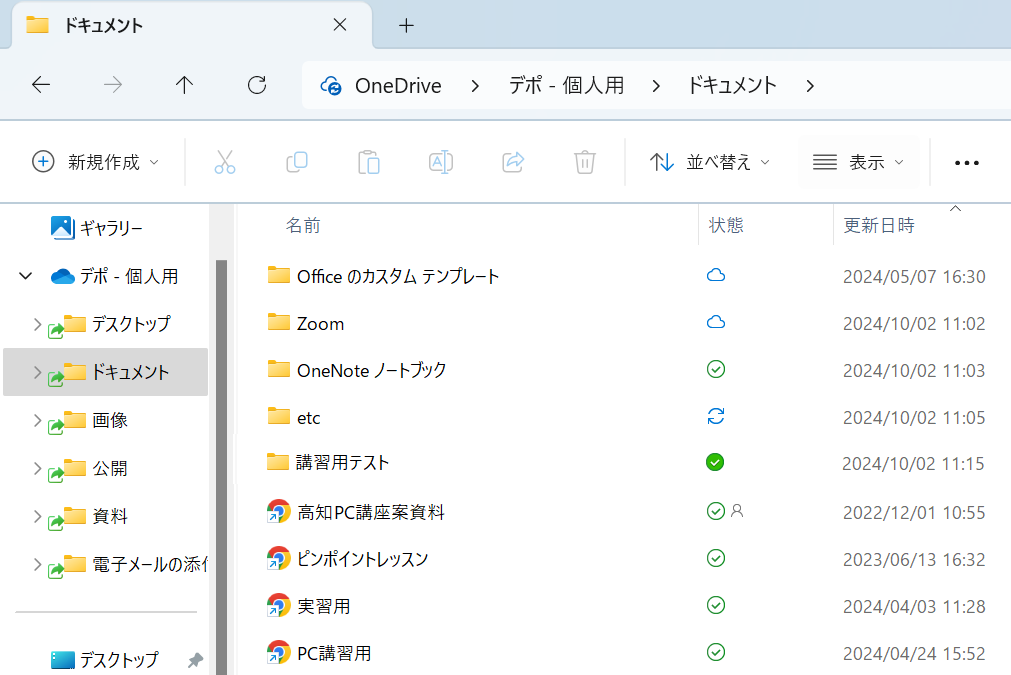
青い雲のアイコン

このアイコンが表示されているフォルダやファイルは、インターネット上にのみ保存されています。
PCには保存されてないのでディスクの容量は使われていいません。
使いたい場合はインターネットに接続されている必要があります。
チェックマークのアイコン

このアイコンが表示されているフォルダやファイルは、インターネット上とパソコンの両方に保存されています。
インターネットに接続されていなくても使用することができます。パソコンにも保存されているのでディスクの容量を使っています。
青い雲のアイコンのファイルを使用するとファイルがパソコンにダウンロードされるので、アイコンがこのアイコンに変更されます。
インターネット上にのみ保存の状態にしたい場合は、対象のファイルを右クリックメニューから[空き領域を増やす]をクリックします。アイコンが青い雲のアイコンになったらインターネット上のみの保存になります。
矢印のアイコン

このアイコンが表示されているフォルダやファイルは、インターネットとパソコンでファイルを同期している途中です。同期が終わると雲のアイコンやチェックマークのアイコンに変化します。
緑のアイコン

このアイコンが表示されているフォルダやファイルは、常にパソコンにも保存されます。
この状態に設定するには、OneDrive上に保存されているファイルを右クリックしメニューから「このデバイス上で常に保持する」を選択します。
赤い×のアイコン

このアイコンが表示されているフォルダやファイルは、OneDriveの容量不足などで、インターネットに保存ができない(同期できない)場合にです。
ファイルが表示されていても、パソコンにのみ保存でインターネット上には保存されていません。
この表示があるパソコン以外でOneDriveに接続してもそのファイルは使用することができません。
OneDriveの容量不足の場合は、不要なファイルを削除したり、OneDriveを購入したりするなどして、空き容量を増やす必要があります。
人のアイコン

2つ目の人のアイコンが表示されているフォルダやファイルは、ファイルまたはフォルダーが他のユーザーと共有されている状態を示します。
ご予約・お問い合わせはLINEがおススメ
お気軽にお問い合わせください。088-821-7802/070-8551-6849受付時間 10:00-17:00 [ 火-金 ]※土・日・月・祝休み
お問い合わせフォーム お気軽にお問い合わせください

